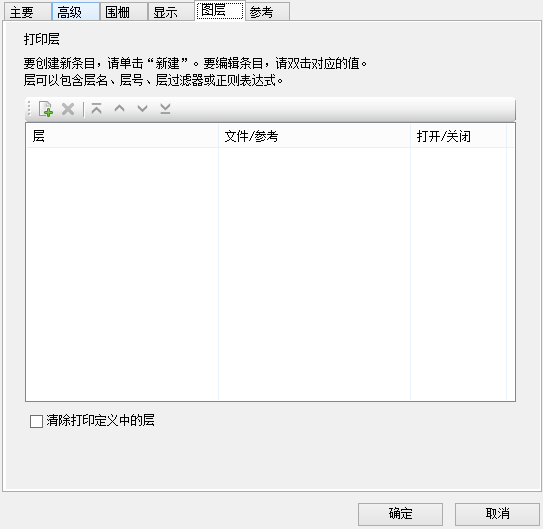属性对话框:层选项卡
| 设置 | 描述 |
|---|---|
| 新建 | 创建用于打开和关闭层的层替代条目。缺省情况下,打印管理器按照上次保存时的设置打印设计文件中的层,因为打印定义不存储层表。换句话说,在设计文件中处于打开状态的层将会打印,而在设计文件中处于关闭状态的层则不会打印。层替代条目旨在根据需要替代缺省行为。 例如,假设层 6 在设计文件中处于关闭状态,但您想要打印此层。您可以创建下列层替代条目来打开层 6。 层列中的层 6条目表示要打开或关闭的层。文件/参考列中的*将指示系统搜索主文件和所有参考。打开/关闭列中的打开条目将指示系统打开层列中指明的层。 请务必注意,打开参考中的层并不会自动打开参考。如果在设计文件中关闭了参考,则必须先在打印管理器的参考选项卡中打开参考,然后才能在层选项卡中打开层。此外,如果打印层列表框中有多个层替代条目,则系统会按降序应用这些条目,即:从列表的顶部开始依次向下。因此,如果您在第一个条目中打开层 6 并在后面的条目中将其关闭,则该层不会打印。 要选择一个或一组层替代条目,请执行以下操作:
当您单击新建图标时,软件会显示以下条目。 要编辑值,请在层、文件/参考或打开/关闭列中双击值。层列中提供了一个下拉列表框,从中可选择层名或层过滤器。您还可以键入层名、层过滤器或正则表达式。在文件/参考列中,您可以键入文件名、参考逻辑名称或正则表达式。打开/关闭列允许您从下拉列表框中选择打开或关闭。有关输入正则表达式的详细信息,请参阅正则表达式。 |
| 删除 | 删除选定的层替代条目。 |
| 移至顶端 | 将层替代条目移至列表顶部。 |
| 上移 | 在列表中将层替代条目上移一个位置。 |
| 下移 | 在列表中将层替代条目下移一个位置。 |
| 移至底部 | 将层替代条目移至列表底部。 |